Si bien la experiencia de uso de Windows es bastante buena en general, ningún sistema es completamente perfecto. En ese sentido, es común que recibamos algún mensaje de error a la hora de ejecutar una determinada tarea. En esta oportunidad queremos hablar específicamente de ese que indica que «no se pudo iniciar la aplicación la configuración en paralelo no es correcta». Se trata de un mensaje algo confuso, pero aquí vamos a explicarte todo lo que debes conocer al respecto.
Para que los programas funcionen en un ordenador Windows, se requiere la presencia de diversos componentes de software. El error que nos compete hoy es una muestra de ello y a continuación vamos a ver cómo puedes solucionarlo.
¿Por qué aparece el mensaje «no se pudo iniciar la aplicación la configuración en paralelo no es correcta»?

Como mencionamos antes, se trata de un mensaje que a primera vista no ofrece demasiada información sobre el origen del problema. Sin embargo, la experiencia ha logrado dar pistas acerca de lo que ocurre y se trata de una falla con las bibliotecas de tiempo de ejecución de Microsoft Visual C++.
Los programas, en general, requieren de una serie de requisitos para ejecutarse correctamente. Parte de estos requerimientos son integrados al sistema durante el proceso de instalación, no obstante, el resto espera encontrarse en el entorno donde se incorpora. En este caso, el error en cuestión aparece cuando el software que quieres iniciar no encuentra una versión compatible de Microsoft Visual C++.
Por ello, nuestro proceso de solución de problemas se desplazará desde lo más simple hasta lo más complejo a fin de que puedas ejecutar el programa que quieres sin inconvenientes.
Pasos para solucionar el error «no se pudo iniciar la aplicación la configuración en paralelo no es correcta»
Ejecuta el programa como administrador
La primera solución que probaremos para resolver esta falla, es ejecutar el programa que quieres abrir, como administrador. Es probable que el software no pueda ejecutar Microsoft Visual C++ por falta de privilegios y esto genere la aparición del error.
En ese sentido, nuestra primera prueba será ir al ejecutable del programa en cuestión, hacer click derecho y ejecutarlo como administrador.
Reparar con DISM.EXE
Si la falla persiste, entonces recurriremos a la herramienta Deployment Image Servicing and Management. Se trata de un servicio que funciona desde el intérprete de comandos y que permite escanear y repara problemas en las instalaciones de Windows 10. Esto podría solucionar muchos errores en el sistema, incluyendo el que indica «no se pudo iniciar la aplicación la configuración en paralelo no es correcta».
Para comenzar, abre un símbolo del sistema con privilegios de administrador, escribe el siguiente comando y presiona Enter: sfc/scannow.

Acto seguido, ejecutaremos la herramienta DISM.EXE con el servicio de reparación de imágenes. Esto lo logramos ingresando este comando y presionando Enter: DISM.exe /Online /Cleanup-image /Restorehealth.

Por último, prueba nuevamente la ejecución del software que quieres abrir.
Visor de Eventos y actualización de C++
Esta prueba es un poco más avanzada porque amerita ingresar al Visor de Eventos y luego ir a un proceso de descarga e instalación. No obstante, es un proceso sencillo y con altas probabilidades de solventar el error.
El primer paso será ejecutar el programa en cuestión para que aparezca el error.
Luego, abriremos el Visor de Eventos haciendo click en el menú inicio y escribiendo su nombre para luego hacer click encima.
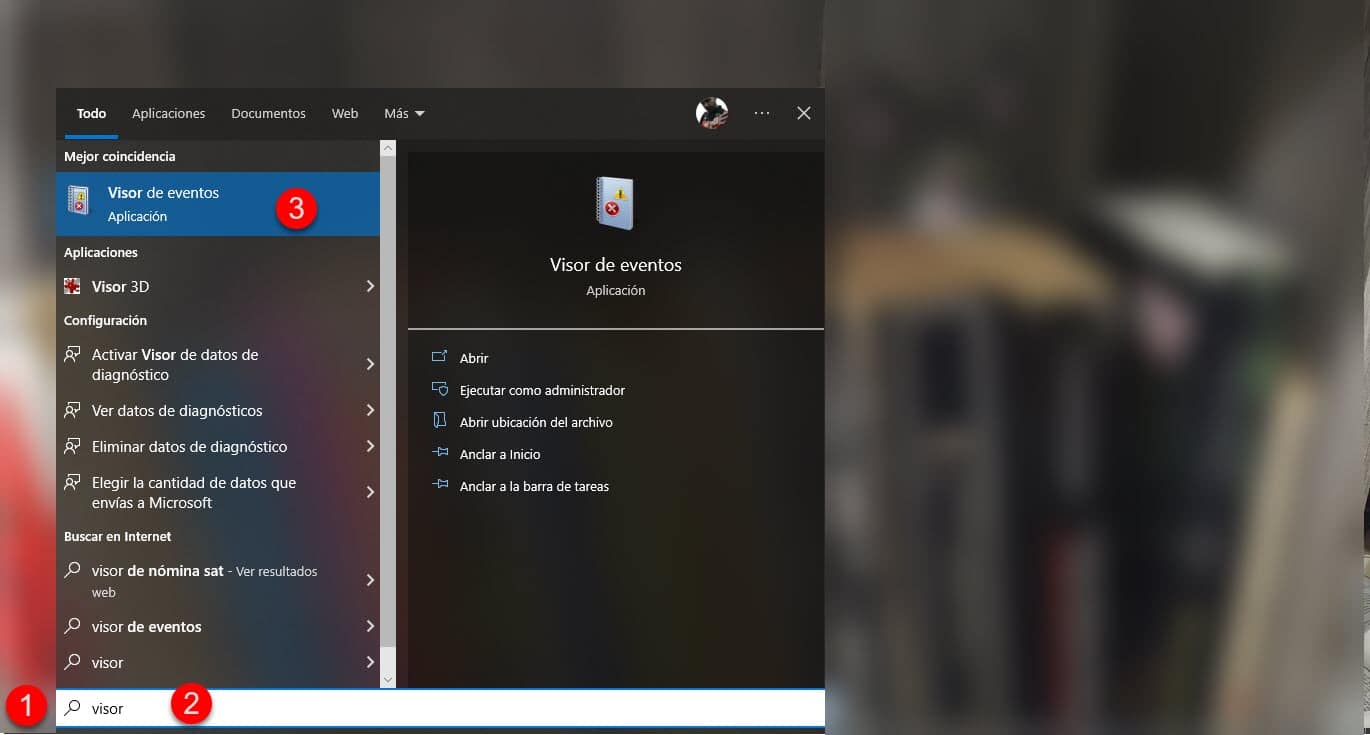
Maximiza la ventana y en la sección que registra los eventos, verás la categoría error, despliégala haciendo click en el botón «+». El error más reciente que se registra es precisamente el que queremos solucionar.

Hazle click y justo debajo verás una descripción del error, sin embargo, nos interesa el número de la versión de C++ que indica.

A continuación, iremos al repositorio de Microsoft Visual C++ y descargarás la misma. Luego, pon en marcha el proceso de instalación, reinicia el ordenador y prueba la ejecución del programa.
El editor de registro
Si ninguna de las opciones anteriores ha solventado tu problema, entonces trabajaremos con una alternativa delicada, pero que puede ser muy efectiva. Se trata de la edición del Registro de Windows, un apartado que debemos tratar con mucho cuidado. Por ello, te sugerimos seguir las instrucciones al pie de la letra a fin de no generar más fallas.
Para abrir el Editor de Registro, presiona las teclas Windows+R, escribe Regedit y presiona Enter.

De inmediato se desplegará el Editor de Registro y nuestro primer paso será seguir la siguiente ruta de directorios: Computer / HKEY_LOCAL_MACHINE / Software / Microsoft / Windows NT / CurrentVersion / SideBySide / Winners
Ahora, deberás identificar un directorio que comienza con X86_Policy y lleva la extensión .CRT. Hazle click e ingresa a la carpeta 9.0.
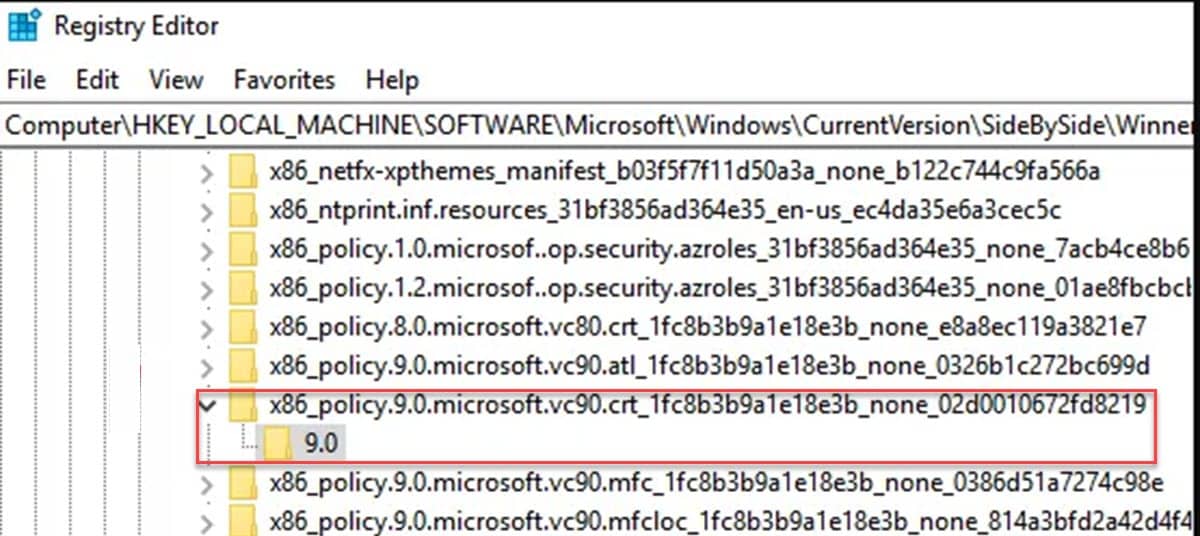
Luego, debemos fijarnos en las entradas que aparecen al lado derecho de la ventana. Específicamente nos interesa que el valor de la columna «Data» en la entrada «Default» sea el más alto de los que vemos en el directorio.

En caso de que no sea así, copiaremos el valor más alto que veamos y lo pegaremos en Default.

Para ello, haz doble click encima de la entrada del valor más alto, copia el número y repite el proceso en la entrada Default, pegando el dato que acabas de copiar.